
Jika Anda mengalami kesalahan 0x80070522 di Windows dengan pesan yang mengatakan "Hak istimewa yang diperlukan tidak dimiliki oleh klien", Anda mungkin tidak memiliki izin yang diperlukan untuk melakukan tugas penyalinan, pemindahan, atau pembuatan file. Item lain juga dapat menyebabkan masalah ini, mencegah Anda membuat file di folder tertentu. Kami akan menunjukkan cara memperbaiki izin dan masalah lain untuk mengatasi kesalahan pada PC Windows 11 atau 10 Anda.
Beberapa alasan Anda mendapatkan kesalahan di atas adalah karena program Anda tidak memiliki hak admin, Kontrol Akun Pengguna (UAC) mengganggu tugas Anda, Anda tidak memiliki akun admin, Anda tidak memiliki izin untuk menulis data ke drive Anda, dan banyak lagi.
1.Jalankan Aplikasi Dengan Hak Admin
Jika Anda menerima kesalahan di atas saat meluncurkan aplikasi, jalankan aplikasi dengan hak administratif untuk mengatasi masalah tersebut. Ini karena meluncurkan aplikasi sebagai admin memungkinkan aplikasi melakukan semua tugas yang perlu dijalankan. Tindakan ini menyelesaikan masalah izin apa pun.
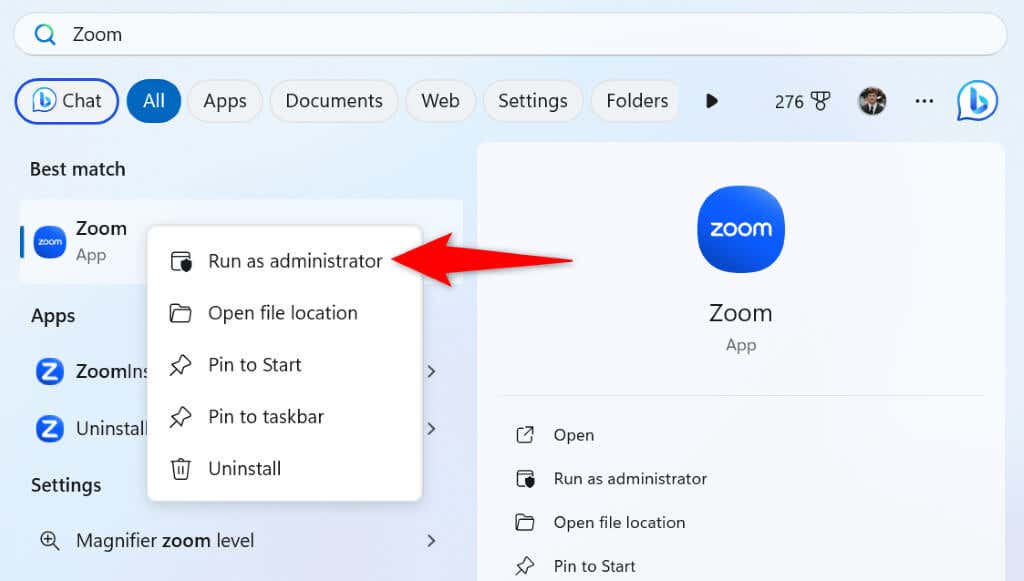
Jika menjalankan aplikasi sebagai admin memperbaiki masalah, buat Windows selalu meluncurkan aplikasi dengan hak admin:
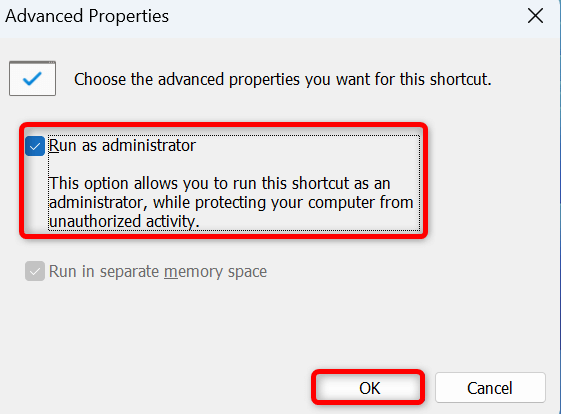
Perhatikan bahwa metode di atas hanya meluncurkan pintasan aplikasi desktop Anda dengan hak admin. Jika Anda membuka aplikasi yang sama dari tempat lain, aplikasi tersebut akan berjalan tanpa hak admin.
2.Nonaktifkan Sementara Kontrol Akun Pengguna (UAC)
Salah satu alasan Anda mengalami kesalahan di atas adalah karena Kontrol Akun Pengguna (UAC) mengganggu tugas Anda. Dalam hal ini, nonaktifkan sementara fitur tersebut untuk menyelesaikan masalah Anda.
Anda memiliki dua cara untuk menonaktifkan UAC; pilih salah satu.
Nonaktifkan UAC Dari Panel Kontrol.
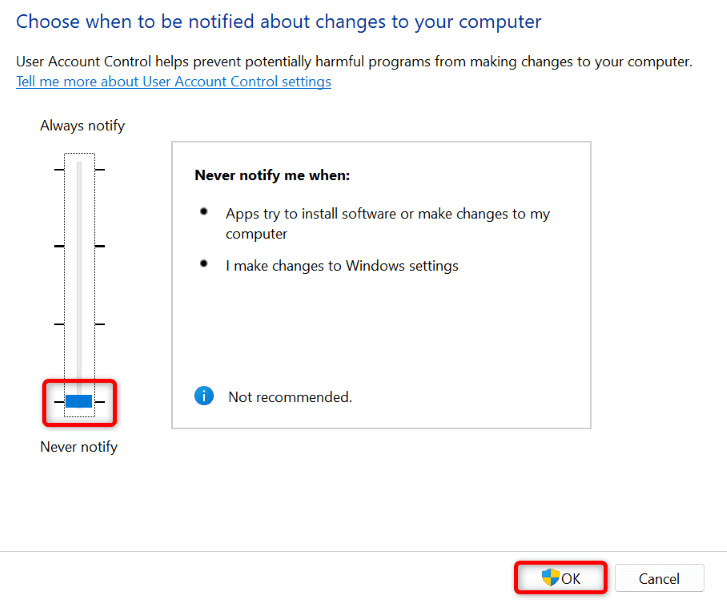
Nonaktifkan UAC Dari Editor Registri
regedit
HKEY_LOCAL_MACHINE\SOFTWARE\Microsoft\Windows\CurrentVersion\Policies\System
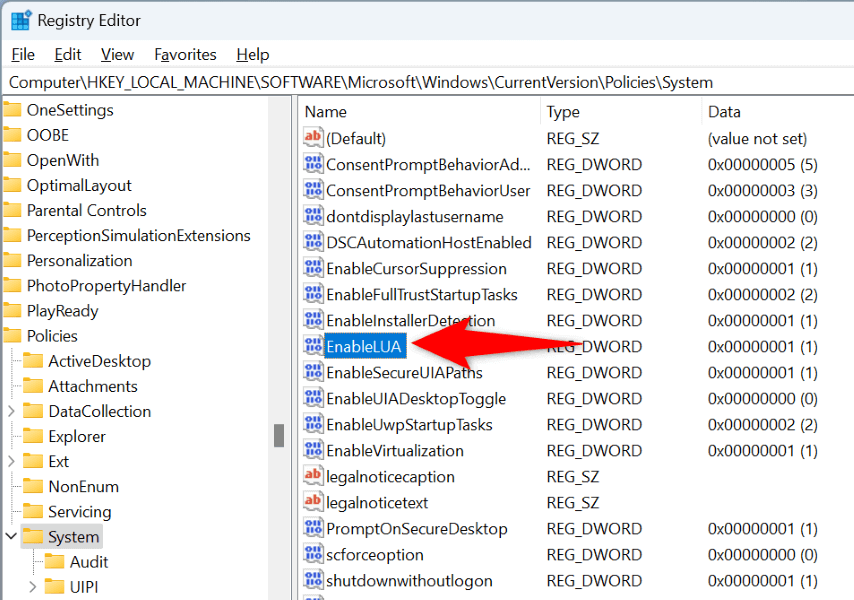
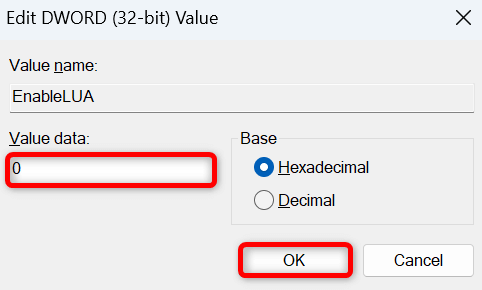
Pastikan untuk mengaktifkan UAC setelah Anda melakukan tugas yang diinginkan pada PC Anda. Hal ini memastikan PC Anda terlindungi dari perubahan sistem yang signifikan.
3.Jadikan Diri Anda Admin di PC Anda
Jika Anda masih tidak dapat memindahkan, menyalin, atau membuat file di PC, mungkin akun Anda bukan administrator. Dalam hal ini, ubah akun biasa Anda menjadi akun admin untuk mengatasi masalah tersebut.
Mintalah pemegang akun administrator yang ada di PC Anda untuk mengikuti langkah-langkah berikut untuk menjadikan Anda seorang admin:
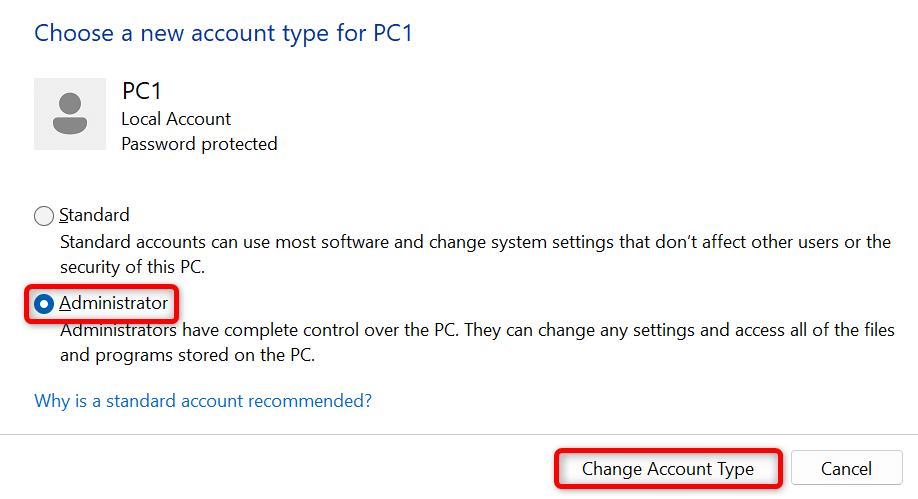
4.Aktifkan dan Gunakan Akun Administrator Bawaan Windows.
Windows menyertakan akun administrator default yang dapat Anda gunakan untuk melakukan tugas admin di PC Anda. Sebaiknya gunakan akun ini ketika Anda mengalami kesalahan 0x80070522.
net user Administrator /active:yes
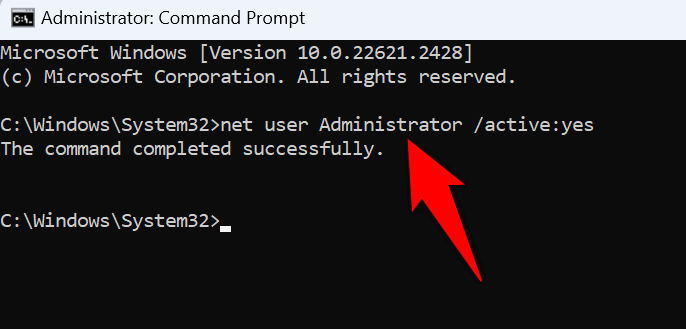
5.Ubah Opsi Keamanan di Kebijakan Keamanan Lokal
Ada opsi keamanan di panel Kebijakan Keamanan Lokal Windows yang dapat Anda nonaktifkan untuk memperbaiki kesalahan 0x80070522. Anda dapat mengaktifkan kembali opsi ini setelah Anda menyelesaikan tugas Anda.
Perhatikan bahwa Windows 10 dan Edisi Rumah Windows 11 tidak menawarkan panel Kebijakan Keamanan Lokal. Pada edisi Windows ini, pertama-tama, tambahkan Editor Kebijakan Grup Lokal untuk kemudian mengakses panel yang disebutkan di atas. Anda tidak perlu melakukan proses ini pada edisi Pro Windows.
secpol.msc
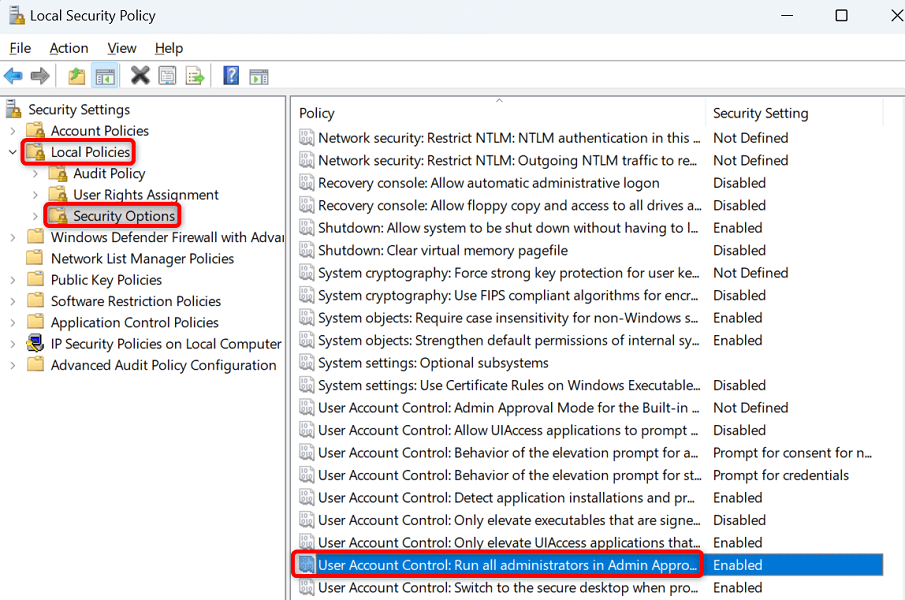
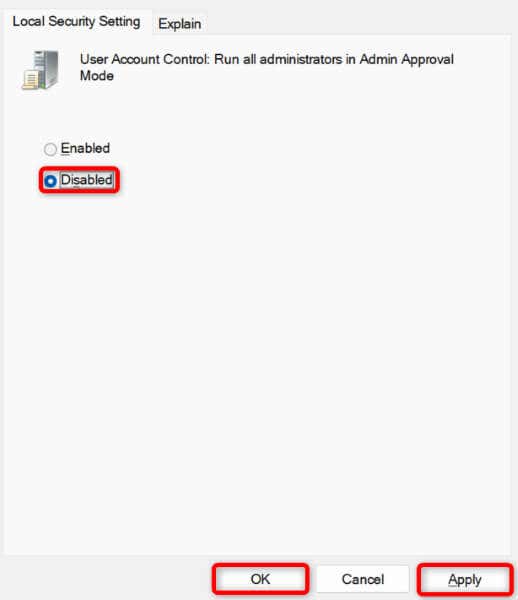
6.Ubah Izin Drive Anda
Jika Anda masih kesulitan menjalankan tugas, berikan izin penuh pada akun pengguna Anda pada drive tempat Anda melakukan perubahan untuk menyelesaikan masalah Anda.
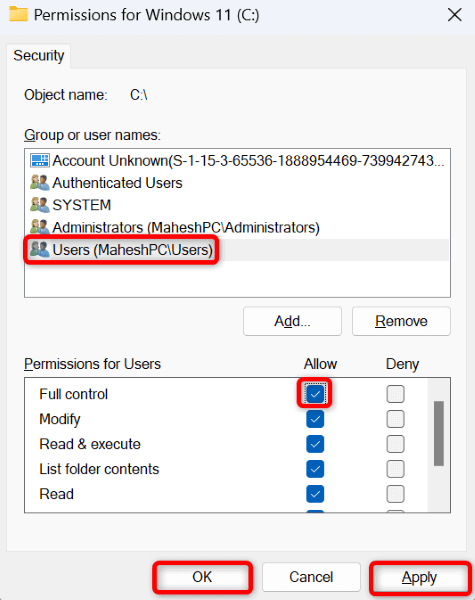
Memecahkan masalah Kesalahan “Hak istimewa yang diperlukan tidak dimiliki oleh klien” di Windows
Banyak item yang dapat menyebabkan PC Anda menampilkan kesalahan 0x80070522 dan mencegah Anda melakukan tugas penyalinan, pemindahan, dan pembuatan file. Untungnya, Anda dapat memperbaiki masalah ini dengan membuat beberapa perubahan izin di sana-sini pada sistem Anda, seperti dijelaskan di atas.
Setelah Anda melakukan perubahan tersebut, PC Anda akan mengizinkan Anda membuat perubahan yang diinginkan pada file Anda. Selamat menikmati!
.